Windows 10에는 묻혀있는 밝기 슬라이더가 있습니다전원 옵션 안쪽에 사용자는 일반적으로 기능 키를 사용하여 화면 밝기를 관리합니다. Windows 10의 HUD는 화면이 얼마나 밝거나 어두운 지에 대한 아이디어를 제공합니다. 오랜 시간이 지 났어요. Windows 7에도 사용자가 쉽게 액세스 할 수있는 밝기 슬라이더가 없었습니다. 제어판의 전원 옵션에 하나만 묻혔습니다. 슬라이더는 관리하기가 훨씬 쉬우지만 기본적으로 Windows 10에는 쉽게 관리 할 수있는 밝기 슬라이더가 없습니다. 승리 10 밝기 슬라이더 이를 해결하는 무료 오픈 소스 앱입니다.
Win10 밝기 슬라이더는 휴대용입니다. 설치할 필요가 없습니다. 앱을 다운로드하여 실행하십시오. 전원 / 배터리, WiFi 및 볼륨 컨트롤에 완벽하게 맞는 밝기 아이콘을 시스템 트레이에 추가합니다.
Windows 10의 밝기 슬라이더
밝기 아이콘을 클릭하면 슬라이더가나타나다. 슬라이더 노브를 드래그하여 밝기를 높이거나 낮출 수 있습니다. Windows 10의 볼륨 슬라이더와 마찬가지로 밝기 슬라이더는 화면의 어둡거나 밝은 정도, 즉 1에서 100까지의 배율을 갖는 숫자 값을 제공합니다.

슬라이더에 비해 기본 Windows 10 밝기 HUD는 미세한 제어 기능을 제공하지 않습니다. 랩탑의 기능 키는 HUD를 제어하고 고정 된 증분으로 밝기를 관리합니다.
아래 스크린 샷에서 왼쪽에는 기본 밝기 HUD가 있고 오른쪽에는 Win10 밝기 슬라이더가 추가하는 슬라이더가 있습니다. 슬라이더는 관리하기가 훨씬 쉽습니다.
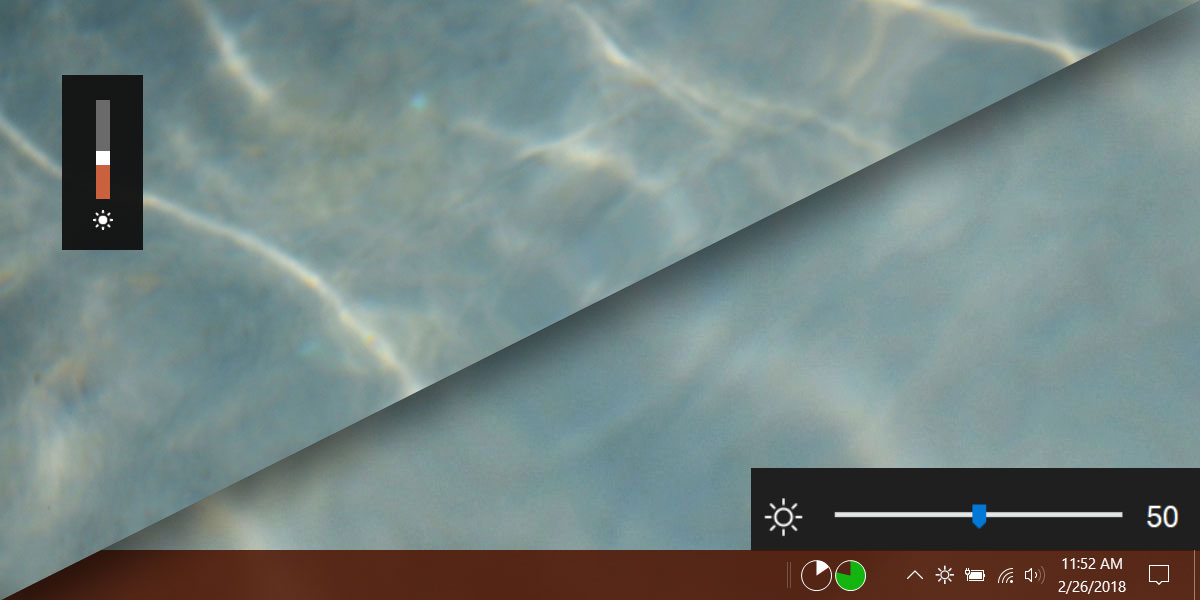
실제로 제어판의 밝기 슬라이더는 현재 밝기 수준에 대한 숫자 값을 제공하기 때문에 약간 개선되었습니다.
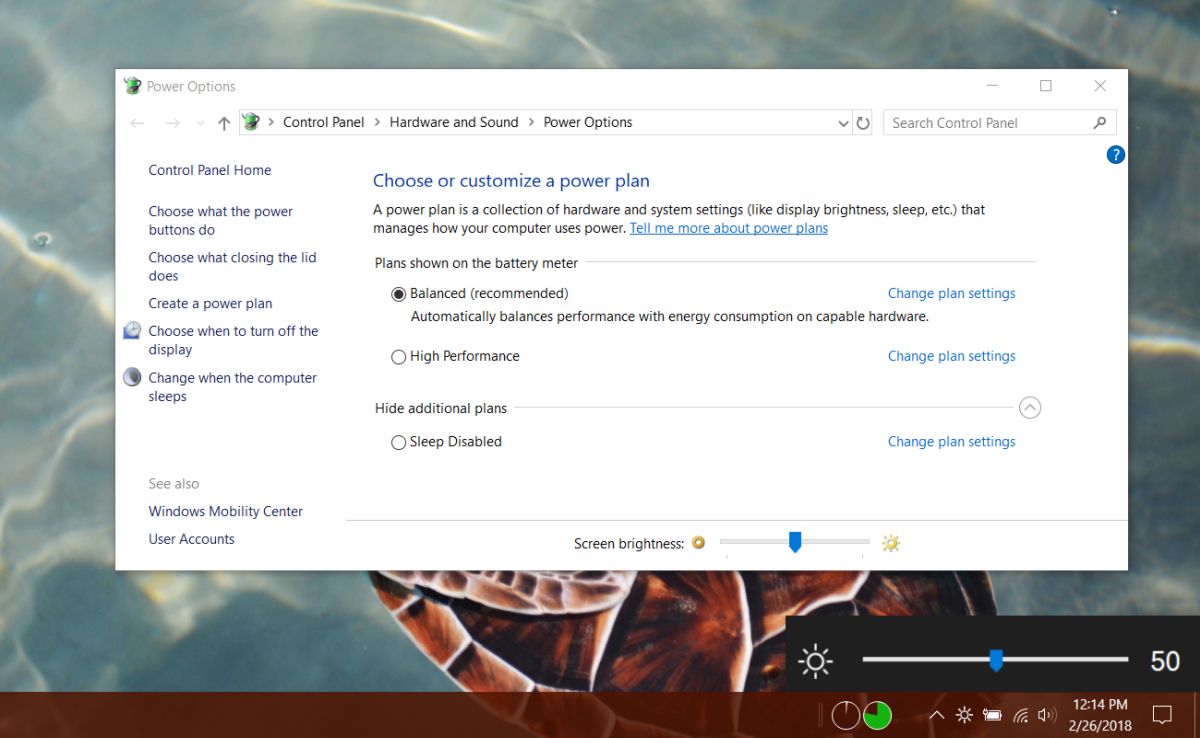
한계
Win10 밝기 슬라이더가 Grea를 작동시키는 동안한 가지 제한이 있습니다. 제어판에서 밝기 슬라이더를 사용하거나 기능 키를 사용하여 화면 밝기를 변경하면 새 밝기 수준을 반영하도록 슬라이더가 업데이트되지 않습니다. 기본 밝기 컨트롤을 방해하지 않으며 기본 밝기 컨트롤로 앱이 작동하지 않습니다. 유일한 제한 사항은 기본 컨트롤을 사용하여 화면 밝기를 변경할 때 앱이 업데이트되지 않는다는 것입니다.
그러나 Win10 밝기 슬라이더를 사용하여화면 밝기를 변경하면 제어판 슬라이더와 Windows 10 기본 밝기 HUD가 설정된 새 수준을 반영합니다.
시스템에서 Win10 밝기 슬라이더를 실행할 수 있습니다시작. 앱을 실행하려고하면 '지원되지 않음'오류가 표시 될 수 있습니다. 이 오류가 발생하면 개발자는 PowerShell에서 다음 명령을 실행하는 것이 좋습니다.
$monitor = Get-WmiObject -ns root/wmi -class wmiMonitorBrightNessMethods$monitor.WmiSetBrightness(80,10)
그래도 문제가 해결되지 않으면 디스플레이 드라이버를 업데이트해야합니다. 앱이 작동하지 않으면이 두 가지 솔루션을 사용하지 않아도됩니다.












코멘트